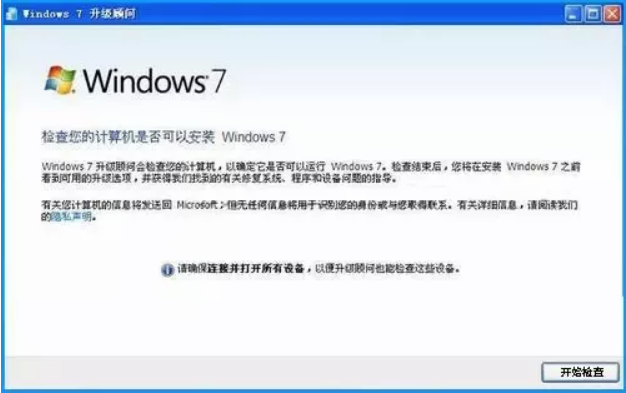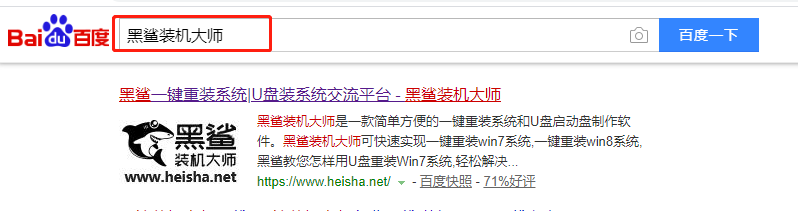- 编辑:飞飞系统
- 时间:2024-08-13
电脑使用一段时间后,系统运行变得卡顿,就想给电脑重新安装系统。但由于我是女生,对电脑不太了解,所以不知道如何重装系统。那么让我与您分享笔记本重装系统一键安装win10教程。
重装系统安装win10教程如下:1、打开GeekDog官网,下载并安装“GeekDog安装大师”。 (原来的)
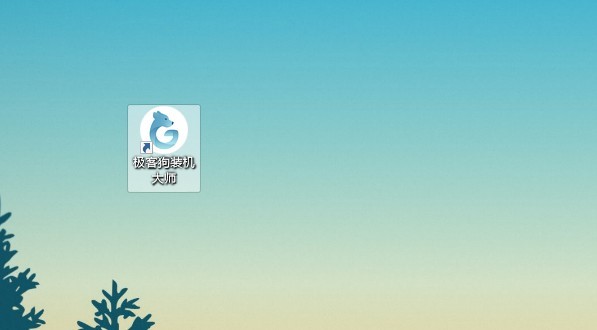
2.打开软件,点击“立即重新安装”。
PS:该软件涉及对可移动磁盘的读写操作。某些杀毒软件和安全软件会导致重新安装失败。运行程序前请关闭相关软件!
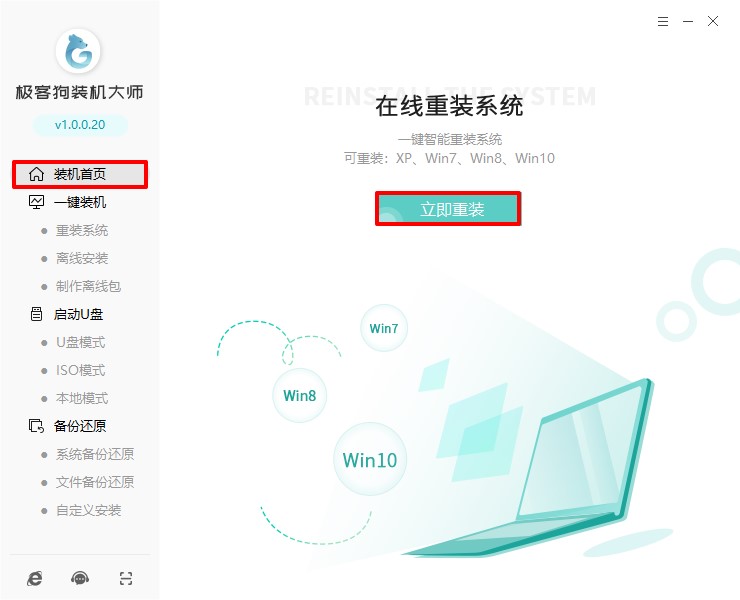
3. 进入选择操作系统界面。在这里您可以看到windows xp、windows7、windows8、windows10操作系统。选择适当的Windows 10,然后单击“下一步”。

4、您现在选择的软件可以帮助我们在安装系统时进行安装。如果没有合适的软件,就不必选择。
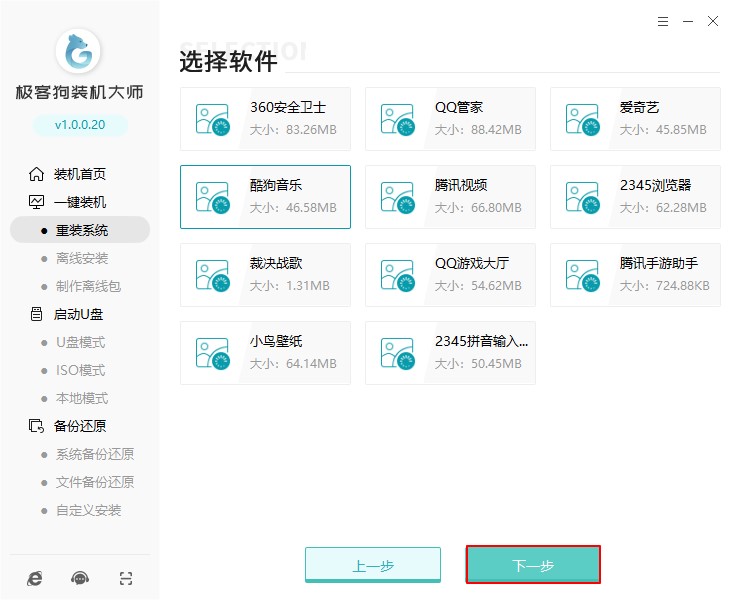
5、重装系统默认会清除C盘数据。在这一步中,一定要备份需要保留的文件。
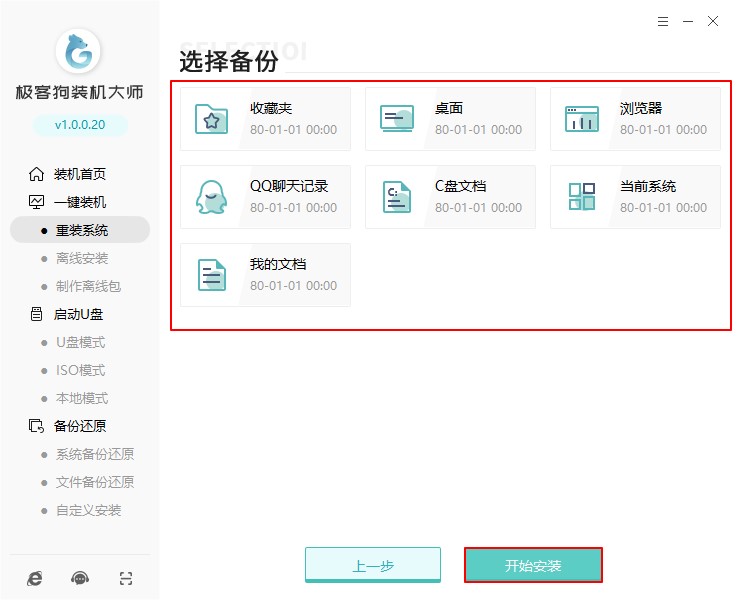
6、接下来,GeekDog开始下载系统镜像、系统软件、设备驱动、驱动备份等,下载完成后电脑会自动重启。
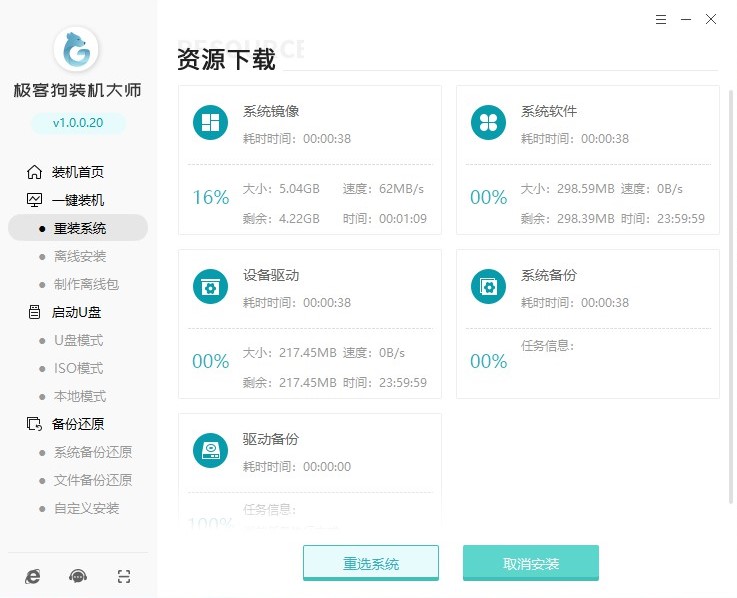
7. 重新启动,在窗口启动管理器界面中选择PE。然后进入GeekDog PE系统。安装软件会自动安装win10系统。
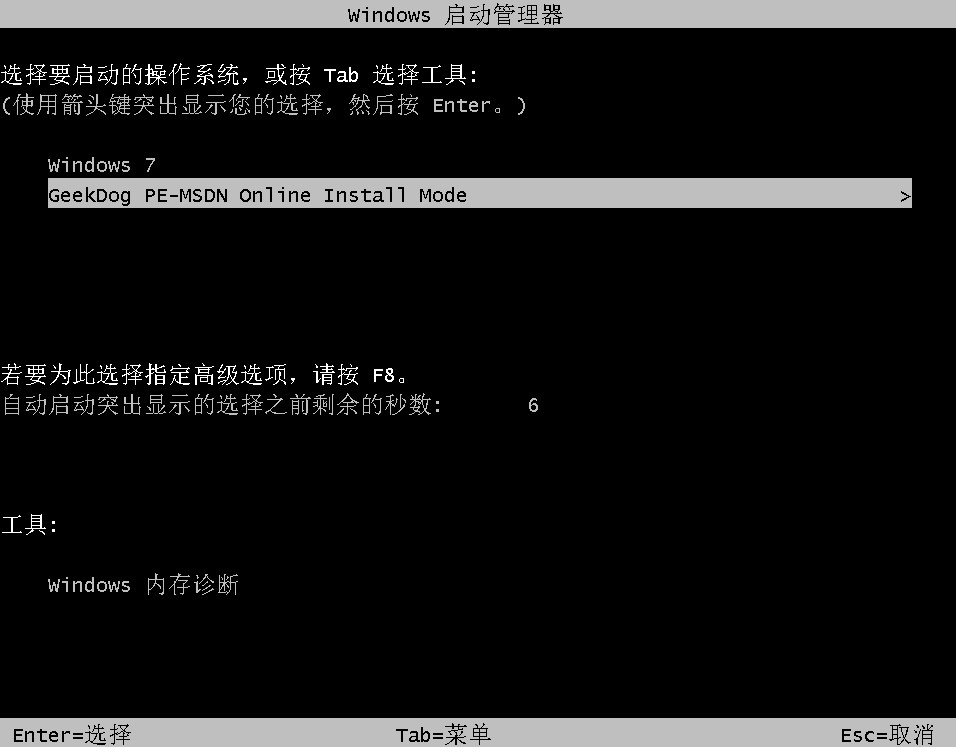
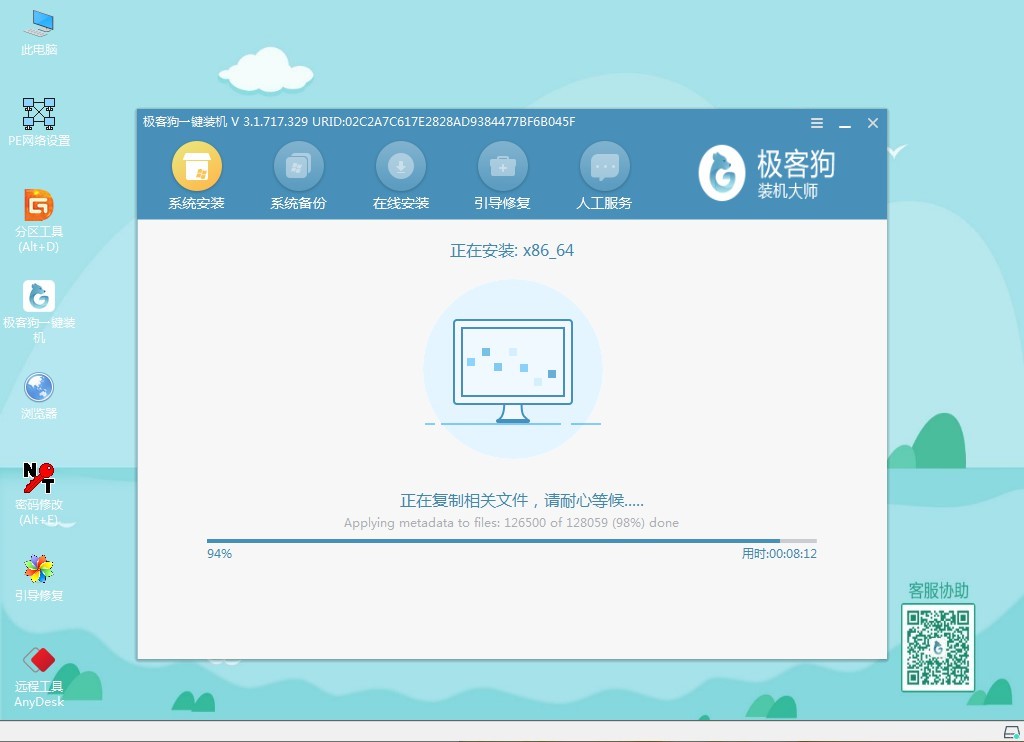
9、系统安装完成后,会自动重启并进入新的系统界面。至此,笔记本电脑已经成功安装win10系统了!
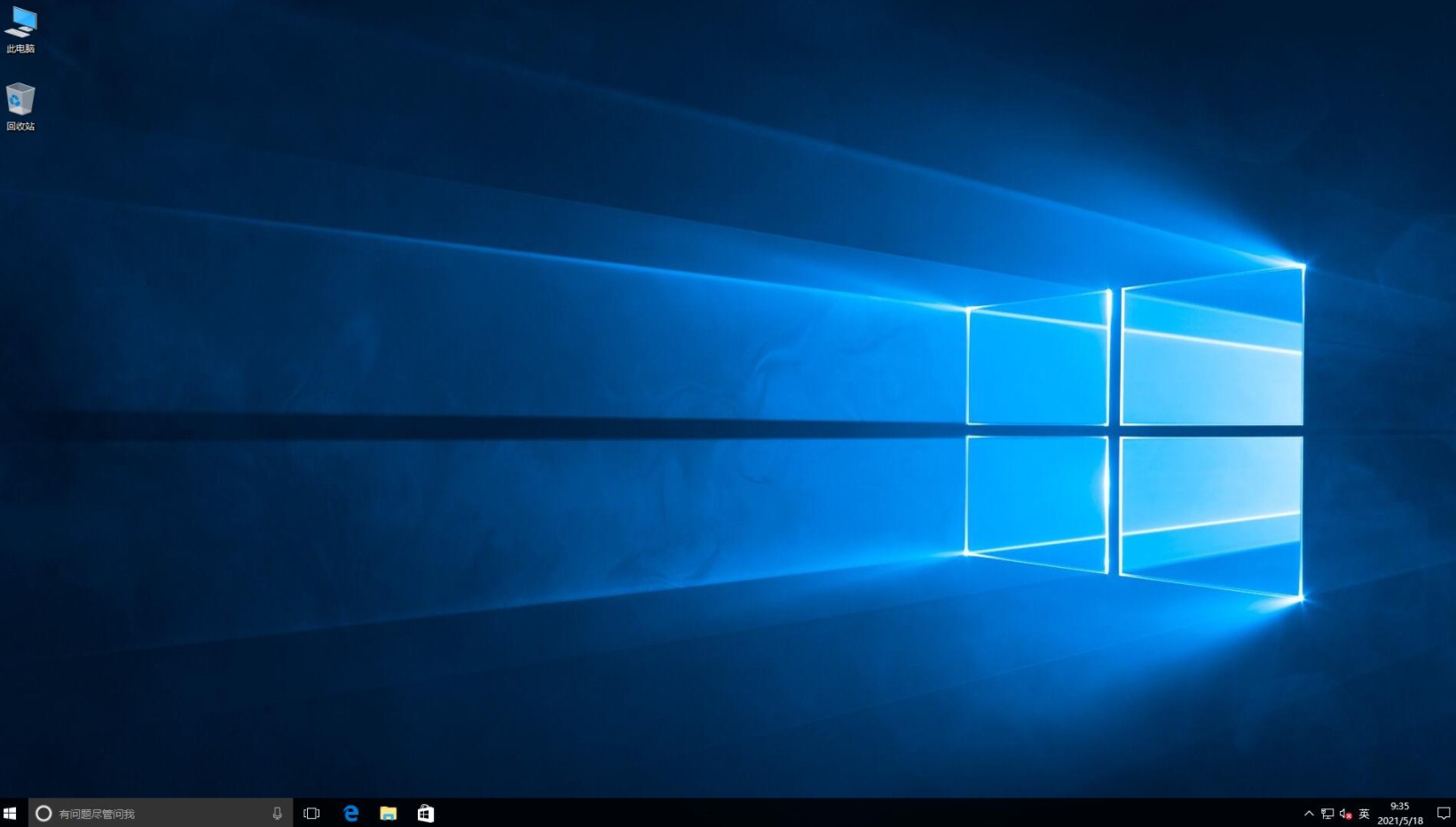
笔记本重装系统一键安装win10教程介绍就到这里。如果你觉得这个方法有用,就收藏吧!